win10玩游戏fps低怎么办 手把手教你利用windows功能提高FPS
Win10电脑玩游戏FPS值过低怎么办?许多玩家在玩游戏的时候都追求一些视觉体验,但是奈何游戏FPS值过低,导师制游戏画面卡顿,甚至延迟非常的大,那么我们应该怎么处理这个问题呢?下面小编就带着大家学习一下吧!
操作方法:
第一:了解低FPS和网络延迟之间的区别
在花时间修复PC上的低FPS之前,了解低FPS和在线延迟之间的区别非常重要。这些有时会造成混淆。
当您遇到较低的FPS时,您的计算机出现故障。如果游戏像看幻灯片一样停顿,即使在玩离线游戏时,您也会遇到FPS问题。确保您还了解什么是显示器刷新率和帧频,以便了解显示器和游戏的期望值。
另一方面,滞后是网络中的一个问题。您可以拥有较高的FPS数量,但仍然会遇到严重的延迟。当在线游戏中的玩家停滞不前,突然弯曲,或者行为不正常时,就会发生这种情况。
如果您遇到在线延迟,请确保尽可能使用以太网电缆将其连接到路由器。您还应该关闭网络上运行的需要大量带宽的应用程序,并检查是否会减慢连接速度的常见问题。
如何解决低帧频:基础知识
让我们先来看一些应该提高帧速率的基本修复方法。在许多情况下,当您想知道为什么游戏FPS如此之低时,这些调整将带来很大的改善。
1、更新您的驱动程序
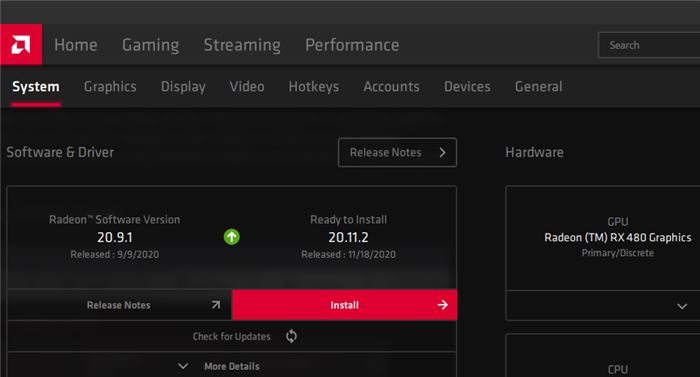
驱动程序是特殊的软件,可以处理计算机和连接的硬件之间的接口。一般的PC用户通常不需要担心对其进行更新,但是对于游戏玩家来说则是另一回事。运行过时的驱动程序可能会影响游戏性能。
按照我们的指南查找和替换过时的驱动程序,以确保系统上的所有组件都是最新的。芯片组驱动程序很重要,但是图形驱动程序对于游戏中可靠的FPS至关重要。
要更新您的显卡驱动程序,请访问Nvidia的驱动程序页面或AMD的驱动程序页面,具体取决于您所拥有的显卡。如果您使用集成显卡玩游戏,请运行英特尔的驱动程序更新工具(尽管请记住,使用集成显卡会严重限制游戏性能)。
Nvidia和Intel都提供了使您可以轻松下载最新驱动程序的软件实用程序,而不是手动下载驱动程序。您可以在上面的驱动程序页面上下载这些文件,我们建议您这样做。除了让您知道何时有新更新可用之外,它们还使您可以访问更多的调整和功能。
2、关闭不必要的后台程序
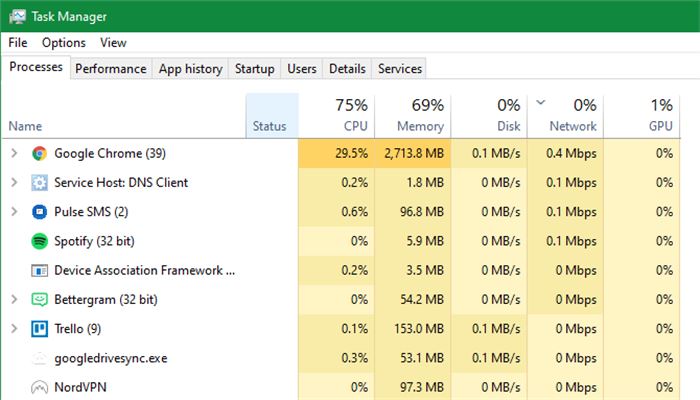
在玩游戏时,尤其是要求苛刻的现代游戏时,关闭不需要的其他流程是个好主意。这样可以释放您的计算机可以用于游戏的资源。
您可以通过关闭任务栏上打开的所有内容来快速完成此操作。值得检查任务栏右侧的系统托盘中是否有后台进程。
要更深入地了解资源使用情况,请按Ctrl + Shift + Esc打开任务管理器。如果需要将其展开,请单击“更多详细信息”,然后您可以在“进程”选项卡上查看正在使用什么资源。任何使用大量CPU,内存或GPU的东西都可能会损害游戏性能。在开始游戏之前,请先将其关闭。
使用30个标签页打开浏览器,让云存储应用同步或尝试玩游戏时运行文件传输可能会导致FPS降低-即使是在好的PC上也是如此。
3、对硬盘进行碎片整理
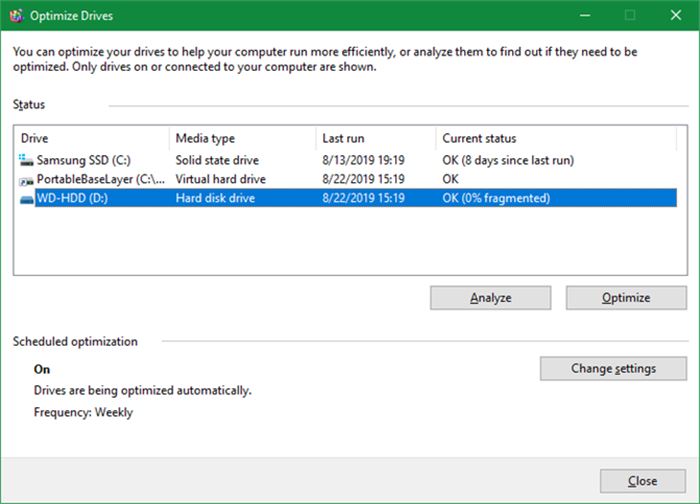
希望到现在为止,大多数游戏玩家已升级到固态驱动器(SSD)。但是,如果您仍在使用HDD,则应确保磁盘已进行碎片整理。如果使用SSD,则不应进行碎片整理,因为这样做会缩短驱动器的寿命。
为此,请在“开始”菜单中键入defrag,然后单击“碎片整理和优化驱动器”条目。如果自上次对磁盘进行碎片整理以来已经有一段时间了,那么您应该这样做。
Windows 10会自动执行此操作,因此您无需手动进行碎片整理。不过,您可以根据需要调整时间表。并且,如果您使用的是HDD,请尽快将其替换为SSD,以提高游戏性能。
现在,您已经执行了基本操作,让我们看一下可以调整以增强游戏性能的某些Windows设置。
4、调整电源选项
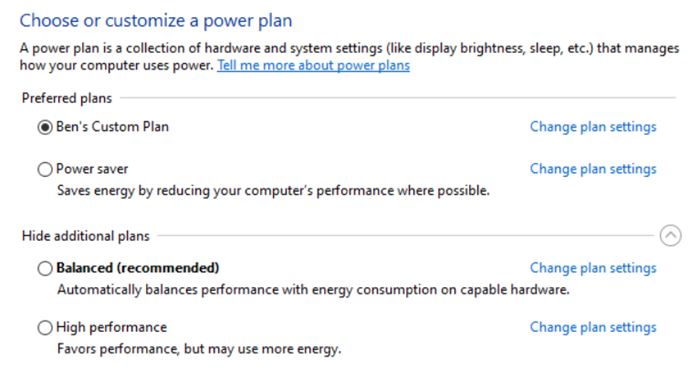
Windows中的电源选项使您可以更改与机器能耗有关的设置。在默认计划上,Windows尝试在功耗与性能之间取得平衡。有时,尤其是在笔记本电脑上,这可能会导致游戏性能下降。
转到高性能计划是个好主意。为此,请访问设置》系统》电源和睡眠,然后单击右侧的其他电源设置。这将带您进入“控制面板”的“电源选项”部分。
在此处,根据需要选择“显示其他计划”,然后选择“高性能”选项。
请注意,这会增加计算机的功耗。在台式机上,除了能源费用略高之外,这实际上不是问题。但是笔记本电脑的电池寿命会变差。
5、在Windows中关闭视觉效果
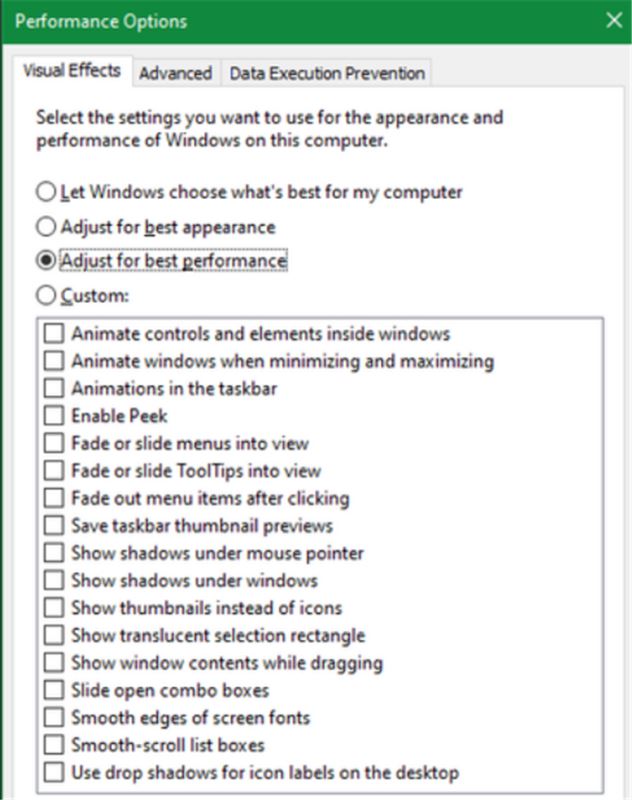
默认情况下,Windows在操作系统周围使用许多精美的视觉效果。这些使菜单和其他常见元素看起来令人窒息,但会占用少量资源。
由于游戏时每点性能都会有所帮助,因此您可以禁用这些效果。除非您使用的是低端PC,否则您可能不会从中受益匪浅,但这仍然值得一试。
要禁用Windows中的视觉效果,请在“开始”菜单中输入Performance,然后选择调整Windows的外观和性能。在出现的菜单的“视觉效果”选项卡上,您将看到可以启用或禁用的图形功能的列表。
单击调整以获得最佳性能按钮以禁用所有这些效果,然后单击确定。Windows会禁用它们,这将需要一些时间。完成后,界面看起来不会那么光滑,但是无论如何您在玩游戏时都不会注意到这一点。
6、禁用游戏栏和背景记录
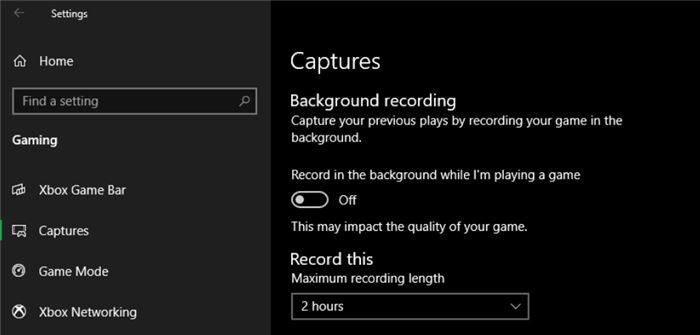
Windows 10包含游戏栏功能,可让您记录游戏剪辑,截屏,甚至流式播放游戏。尽管在某些情况下很方便,但它也会对游戏性能产生负面影响。
除非您特别想将此功能用于某些用途,否则应禁用它以避免潜在的干扰。转到“设置”》“游戏”》“ Xbox游戏栏”,然后关闭顶部的“启用Xbox游戏栏…”滑块以阻止其运行。
接下来,您应该切换到“捕获”选项卡,并确保关闭我在玩游戏切换时在后台的“录制”。这是Windows 10的另一项游戏功能,可以轻松捕获重要时刻,但会用尽更多的系统资源来提高图形性能。
7、在Windows 10中启用游戏模式
同样在“设置”的“游戏”部分中,切换到“游戏模式”选项卡。在这里,确认您已打开滑块。
微软对此功能的模糊解释说,在游戏模式下,Windows“优先考虑您的游戏体验”,因为它“根据特定的游戏和系统帮助实现更稳定的帧速率”。它还可以防止Windows Update在您玩游戏时打扰您。
使用游戏内选项修复低FPS
接下来,我们介绍可以在大多数游戏中更改的设置,这些设置可以解决您的低帧频问题。
8、更改游戏的图形设置
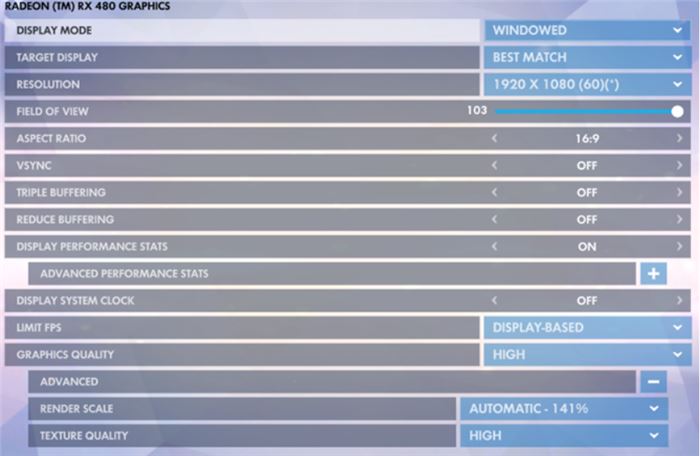
大多数PC游戏允许您更改各种图形选项; 确切的选择取决于游戏。通常,启用更多图形效果以改善视觉效果时,帧速率将越低。
对于总体调整,请尝试降低“图形质量”滑块,因为强度较低的图形将帮助游戏更好地运行。例如,从Epic或Ultra图形质量降低到High应该会很有帮助。
您还可以关闭单个视觉效果,例如反射和雾。尽管这些可以使游戏看起来更漂亮,但它们却给您的GPU带来了压力。为了进一步提高帧速率,请禁用此类多余的选项。
另外,请留意允许您限制FPS的选项。如果您的GPU发送的帧数超出了监视器可以承受的范围,那么这些功能将非常有用,但是显然限制FPS可能会导致帧速率低于标准水平。如果您有144Hz的显示器,则不想将游戏限制为60FPS。
如果您真的很难顺利运行游戏,请考虑降低分辨率。例如,将其从1920×1080(1080p)降至1080×720(720p),将对FPS产生积极影响。对于性能比外观更重要的游戏(例如竞争性在线游戏),这是一个值得权衡的问题。
9、使用全屏模式
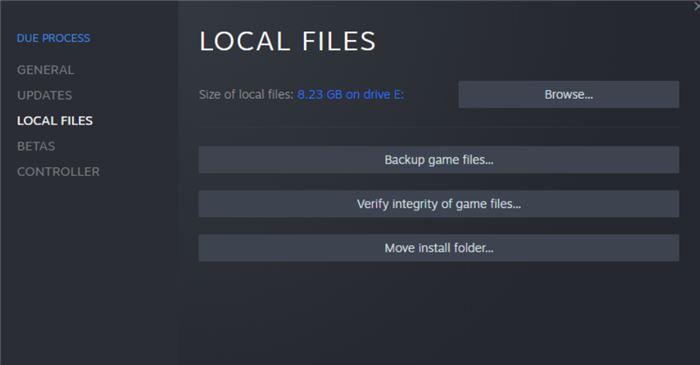
大多数游戏都允许您以全屏,窗口化或无边界窗口化模式进行游戏。为了获得最佳性能,您应该选择全屏显示。
这是因为在此模式下运行的应用和游戏可以完全控制屏幕输出。虽然无边界窗口可能更方便,但游戏在此模式下无法享受显示独占性,因此可能会降低帧速率。
10、修复或重新安装游戏
如果您仅在一个游戏中遇到FPS问题,则可能是某些损坏的文件导致了该问题。
某些游戏可能具有修复选项(在Steam上,您可以通过右键单击,选择“属性”》“本地文件”,然后选择“验证游戏文件的完整性”找到此选项)来修复此问题。
否则,请尝试卸载并重新安装游戏,以查看是否可以提高性能。
低游戏FPS的硬件修复
如果您尝试了上述所有方法,并且游戏仍以较低的FPS运行,则您的硬件可能会成为瓶颈。在这种情况下,您可以考虑对图形卡和其他硬件进行更改以获得更好的帧速率。
11、考虑对您的组件进行超频 如果您现在没有钱来升级PC组件,则可以考虑对现有硬件进行超频。这样一来,您就可以在几乎没有成本的情况下,从现有资源中挤出更多能量。
超频听起来很危险,但是如果操作正确,这是安全的。如果您想尝试一下,请参阅我们的GPU超频指南。
12、升级硬件
尽管上述调整非常有帮助,但它们也有其局限性,即使是超频也是如此。如果您的PC中的硬件已过时,则无论您进行何种软件更改,都可能会遇到游戏FPS较低的问题。
在这种情况下,是时候升级您的硬件了。您可能需要功能更强大的视频卡,可以处理更高质量的游戏,需要更多的RAM以保持游戏平稳运行,或者需要更强大的CPU。
不要忘记热量也会影响您的硬件。如果游戏运行了一段时间后遇到FPS问题,则系统可能会变得过热。打开系统并清除内部的灰尘堆积。您还应该确保计算机有足够的空气流通。
推荐系统
微软Win11原版22H2下载_Win11GHOST 免 激活密钥 22H2正式版64位免费下载
语言:中文版系统大小:5.13GB系统类型:Win11微软Win11原版22H2下载_Win11GHOST 免 激活密钥 22H2正式版64位免费下载系统在家用办公上跑分表现都是非常优秀,完美的兼容各种硬件和软件,运行环境安全可靠稳定。Win11 64位 Office办公版(免费)优化 1、保留 Edge浏览器。 2、隐藏“操作中心”托盘图标。 3、保留常用组件(微软商店,计算器,图片查看器等)。 5、关闭天气资讯。
Win11 21H2 官方正式版下载_Win11 21H2最新系统免激活下载
语言:中文版系统大小:4.75GB系统类型:Win11Ghost Win11 21H2是微软在系统方面技术积累雄厚深耕多年,Ghost Win11 21H2系统在家用办公上跑分表现都是非常优秀,完美的兼容各种硬件和软件,运行环境安全可靠稳定。Ghost Win11 21H2是微软最新发布的KB5019961补丁升级而来的最新版的21H2系统,以Windows 11 21H2 22000 1219 专业版为基础进行优化,保持原汁原味,系统流畅稳定,保留常用组件
windows11中文版镜像 微软win11正式版简体中文GHOST ISO镜像64位系统下载
语言:中文版系统大小:5.31GB系统类型:Win11windows11中文版镜像 微软win11正式版简体中文GHOST ISO镜像64位系统下载,微软win11发布快大半年了,其中做了很多次补丁和修复一些BUG,比之前的版本有一些功能上的调整,目前已经升级到最新版本的镜像系统,并且优化了自动激活,永久使用。windows11中文版镜像国内镜像下载地址微软windows11正式版镜像 介绍:1、对函数算法进行了一定程度的简化和优化
微软windows11正式版GHOST ISO镜像 win11下载 国内最新版渠道下载
语言:中文版系统大小:5.31GB系统类型:Win11微软windows11正式版GHOST ISO镜像 win11下载 国内最新版渠道下载,微软2022年正式推出了win11系统,很多人迫不及待的要体验,本站提供了最新版的微软Windows11正式版系统下载,微软windows11正式版镜像 是一款功能超级强大的装机系统,是微软方面全新推出的装机系统,这款系统可以通过pe直接的完成安装,对此系统感兴趣,想要使用的用户们就快来下载
微软windows11系统下载 微软原版 Ghost win11 X64 正式版ISO镜像文件
语言:中文版系统大小:0MB系统类型:Win11微软Ghost win11 正式版镜像文件是一款由微软方面推出的优秀全新装机系统,这款系统的新功能非常多,用户们能够在这里体验到最富有人性化的设计等,且全新的柔软界面,看起来非常的舒服~微软Ghost win11 正式版镜像文件介绍:1、与各种硬件设备兼容。 更好地完成用户安装并有效地使用。2、稳定使用蓝屏,系统不再兼容,更能享受无缝的系统服务。3、为
雨林木风Windows11专业版 Ghost Win11官方正式版 (22H2) 系统下载
语言:中文版系统大小:4.75GB系统类型:雨林木风Windows11专业版 Ghost Win11官方正式版 (22H2) 系统下载在系统方面技术积累雄厚深耕多年,打造了国内重装系统行业的雨林木风品牌,其系统口碑得到许多人认可,积累了广大的用户群体,雨林木风是一款稳定流畅的系统,一直以来都以用户为中心,是由雨林木风团队推出的Windows11国内镜像版,基于国内用户的习惯,做了系统性能的优化,采用了新的系统
雨林木风win7旗舰版系统下载 win7 32位旗舰版 GHOST 免激活镜像ISO
语言:中文版系统大小:5.91GB系统类型:Win7雨林木风win7旗舰版系统下载 win7 32位旗舰版 GHOST 免激活镜像ISO在系统方面技术积累雄厚深耕多年,加固了系统安全策略,雨林木风win7旗舰版系统在家用办公上跑分表现都是非常优秀,完美的兼容各种硬件和软件,运行环境安全可靠稳定。win7 32位旗舰装机版 v2019 05能够帮助用户们进行系统的一键安装、快速装机等,系统中的内容全面,能够为广大用户
番茄花园Ghost Win7 x64 SP1稳定装机版2022年7月(64位) 高速下载
语言:中文版系统大小:3.91GB系统类型:Win7欢迎使用 番茄花园 Ghost Win7 x64 SP1 2022.07 极速装机版 专业装机版具有更安全、更稳定、更人性化等特点。集成最常用的装机软件,集成最全面的硬件驱动,精心挑选的系统维护工具,加上独有人性化的设计。是电脑城、个人、公司快速装机之首选!拥有此系统
相关文章
- CentOS系统中安装和破解jira的教程
- Windows11测试版内置桌面壁纸/锁屏图像/触控键盘壁纸下载
- Fedora 9.0 系统安装教程详细图解
- Win10或引入更快的更新周期 给内测参与者的建议
- Win10预览版build 10125新特性总结篇
- ubuntu下安装VNC远程桌面的详细步骤
- Linux 监视系统资源使用率
- Win7运行游戏失败应用程序无法启动提示错误0xc00000d
- 双系统如何设置一个优先启动系统如开机默认启动win7系统
- Linux取消SSH登录密码不输入密码进行登录
- fmapp.exe是什么进程?fmapp.exe是不是病毒?
- Win7系统任务管理器为进程选择CPU来执行进程
- Windows8.1系统加快网速的方法
- os x10.11el capitan公测版beta2官方下载地址
- windows系统开机提示geforce experience遇到错误该怎么办?
- win7系统chkdsk工具怎么打开?win7系统chkdsk工具打开方法
- Win10 1511正式版推送KB3167685补丁 致Flash崩溃请卸载修复
- Ghost安装器怎么安装Win10?Ghost安装器下安装Win10专业版系统详细图文教程
热门系统
- 1华硕笔记本&台式机专用系统 GhostWin7 32位正式旗舰版2018年8月(32位)ISO镜像下载
- 2深度技术 Windows 10 x86 企业版 电脑城装机版2018年10月(32位) ISO镜像免费下载
- 3电脑公司 装机专用系统Windows10 x86喜迎国庆 企业版2020年10月(32位) ISO镜像快速下载
- 4雨林木风 Ghost Win7 SP1 装机版 2020年4月(32位) 提供下载
- 5深度技术 Windows 10 x86 企业版 六一节 电脑城装机版 版本1903 2022年6月(32位) ISO镜像免费下载
- 6深度技术 Windows 10 x64 企业版 电脑城装机版2021年1月(64位) 高速下载
- 7新萝卜家园电脑城专用系统 Windows10 x64 企业版2019年10月(64位) ISO镜像免费下载
- 8新萝卜家园 GhostWin7 SP1 最新电脑城极速装机版2018年8月(32位)ISO镜像下载
- 9电脑公司Ghost Win8.1 x32 精选纯净版2022年5月(免激活) ISO镜像高速下载
- 10新萝卜家园Ghost Win8.1 X32 最新纯净版2018年05(自动激活) ISO镜像免费下载
热门文章
常用系统
- 1电脑公司Ghost Win8.1 x32 精选纯净版2020年6月(免激活) ISO镜像高速下载
- 2雨林木风 Ghost Win7 SP1 六一节 装机版 2020年6月(32位) 提供下载
- 3深度技术Ghost Win8.1 x32位 特别纯净版2022年5月(免激活) ISO镜像高速下载
- 4番茄花园Ghost Win8.1 (X32) 纯净版2022年5月(免激活) ISO镜像免费下载
- 5新萝卜家园电脑城专用系统 Windows10 x64 企业版 版本1507 2022年7月(64位) ISO镜像免费下载
- 6电脑公司Ghost Win8.1 X64位 纯净版2019年1月(自动激活) ISO镜像快速下载
- 7番茄花园Ghost Win8.1 x64 办公纯净版2022年4月(激活版) ISO镜像高速下载
- 8雨林木风Ghost Win8.1 (X32) 新春特别 快速纯净版2022年2月(免激活) ISO镜像快速下载
- 9笔记本&台式机专用系统GhostWin7 64位旗舰版2020年7月(64位) 高速下载
- 10新雨林木风 Windows10 x86 企业装机版2022年6月(32位) ISO镜像高速下载
























